Métodos para construir diagramas y gráficos en el programa de Excel

- 3139
- 904
- Gilberto García
Una gran parte de las personas es más fácil y más fácil de percibir la información cuando se presenta claramente. Puede hacerlo usted mismo usando presentaciones e informes usando diagramas y gráficos. Este es un componente indispensable de casi cualquier actividad analítica.
Al mismo tiempo, incluso un principiante puede hacer frente a la construcción de diagramas y gráficos en el programa de Excel. Esto no es tan difícil como parece originalmente.

Pero necesitará dominar algunos matices, tratar los principios de la construcción, estudiar cuidadosamente la funcionalidad del programa.
Los gráficos y los diagramas requieren una consideración separada.
Construcción de gráficos
Vale la pena comenzar con cómo crear gráficos de función y datos en Excel.
El horario muestra cambios de datos. La mayoría de las veces, los cambios están relacionados con el tiempo. Por ejemplo, la Compañía recibió una ganancia particular por un cierto período de tiempo. Hay muchas opciones. Pero la esencia es la misma en todas partes.
La mayoría de las veces, los gráficos se construyen, guiados por datos de la tabla del programa de Excel. Después de todo, Excel es la herramienta principal para trabajar con tablas.
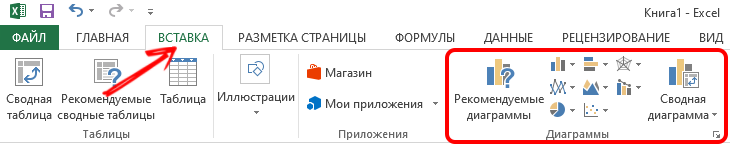
Para crear un horario, debe ver qué oportunidades ofrece Excel y cómo usarlos correctamente.
El horario más fácil
Dado que los gráficos reflejan los cambios en ciertos datos, se debe establecer cierta información en ellos.
Hay información inicial. Y debe descubrir cómo construir correctamente un horario en Excel de acuerdo con estos datos. Mostrará los eventos que tienen lugar en diferentes etapas de tiempo.
Por ejemplo, cada año un cierto número de solicitantes ingresa a la universidad. Ahora en etapas sobre cómo agregar el horario más simple y qué ofrece Excel para esto en general.
Aquí la secuencia de acciones es la siguiente:
- Abra la pestaña "Insertar", donde se presentarán varios diagramas;
- Haga clic en el "horario";
- En una ventana pop -up, elija un tipo de gráfico;
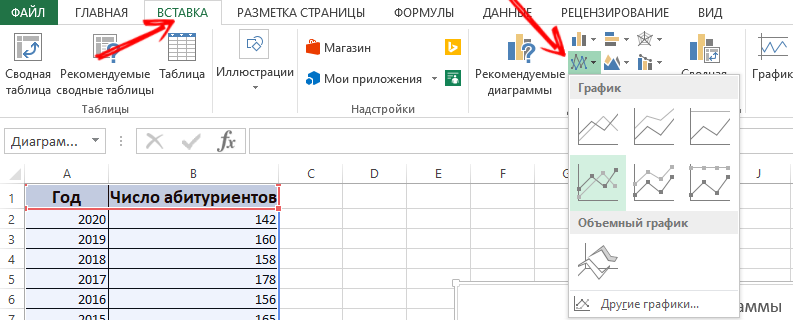
- Al pasar el cursor, una pista de si este o ese tipo es mejor de usar;
- Ahora necesita elegir la opción correcta;
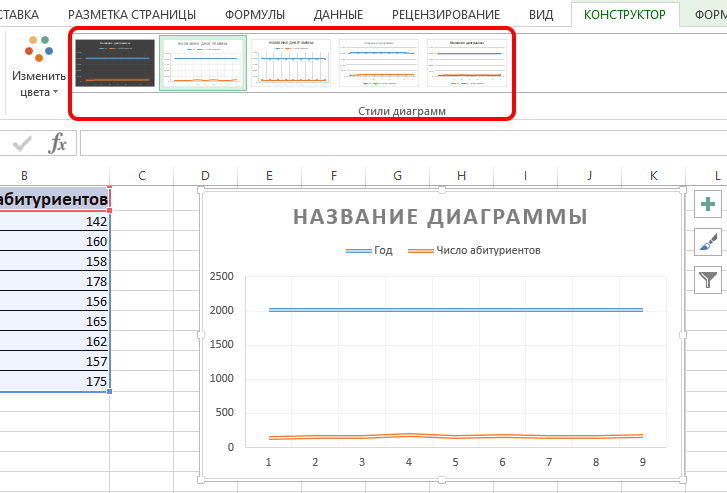
- También copie e inserte una tabla con información inicial en el área del diagrama.
Confirme la acción y espere el resultado. La línea azul horizontal no es necesaria. Es suficiente seleccionarlo para su eliminación y eliminar.
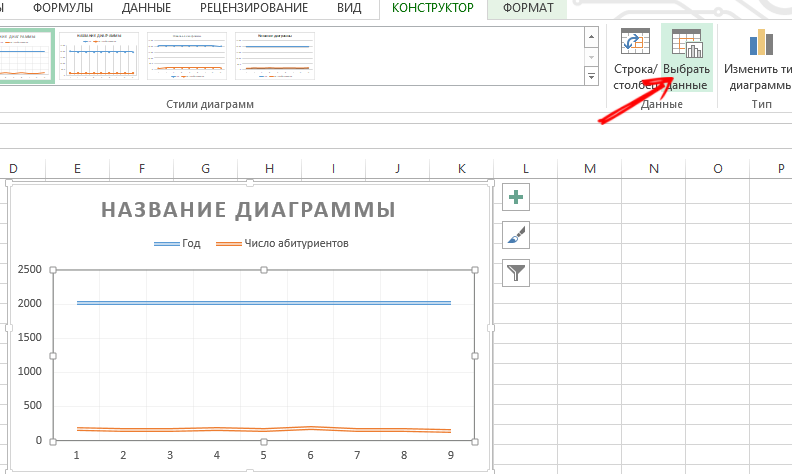
Solo se usará una curva aquí. Por lo tanto, no dude en eliminar la información a la derecha del horario. Se llama "leyenda". Para aclarar, hacer firmas de marcadores. Para hacer esto, abra la pestaña "Diseño" y seleccione "firmas". Aquí, seleccione el lugar donde se ubicarán los números.
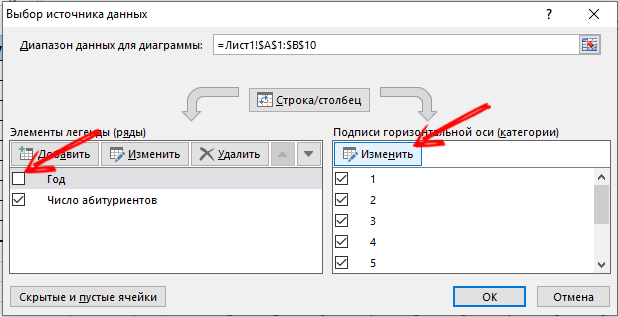
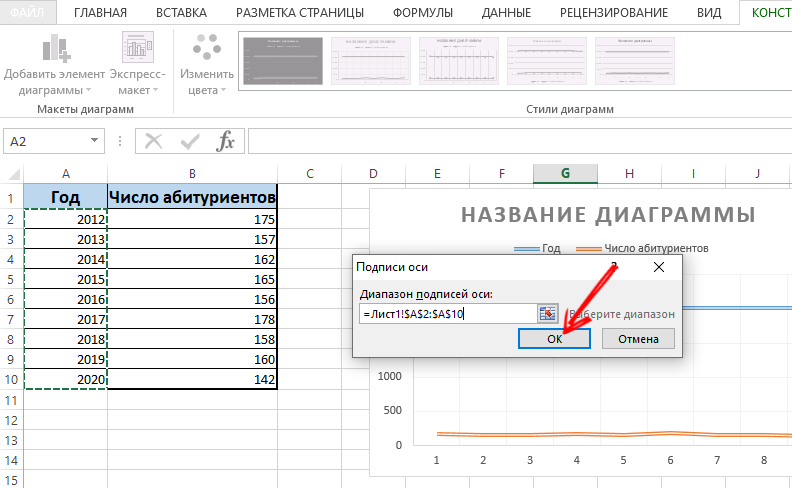
Puede mejorar el horario aún más a través del menú MATCA y la sección "Nombre de los ejes".

Mueva el título a su discreción. Puede cambiar el estilo de fuente, llenar el tamaño, cambiar el tamaño. Todo esto se hace a través de la pestaña "El nombre del diagrama".
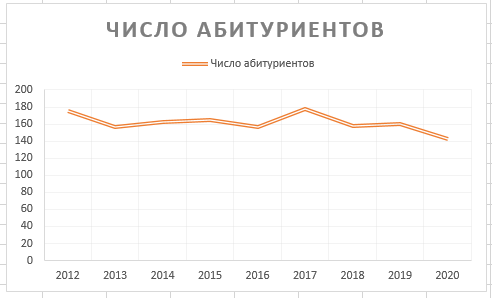
Dos o más torcidos
También puede insertar y modificar el gráfico a través del programa de Excel, que tendrá de 2 o más curvas.
Por ejemplo, es necesario mostrar no solo el número de aquellos que ingresaron a la universidad, sino también el número de graduados para el mismo período. Es decir, aparece más información inicial en la tabla. Aunque el principio de crear un gráfico no cambia. Pero tiene sentido no eliminar la leyenda.
Si es necesario, agregue un eje adicional con las mismas unidades de medición utilizadas de acuerdo con las instrucciones que ya se han presentado anteriormente. Si los datos presentados de diferentes tipos, se requerirán un eje auxiliar.
En este caso, dibuje los gráficos relevantes a través de la aplicación de Excel de acuerdo con este algoritmo:
- Construya un gráfico como si se usen las mismas unidades;
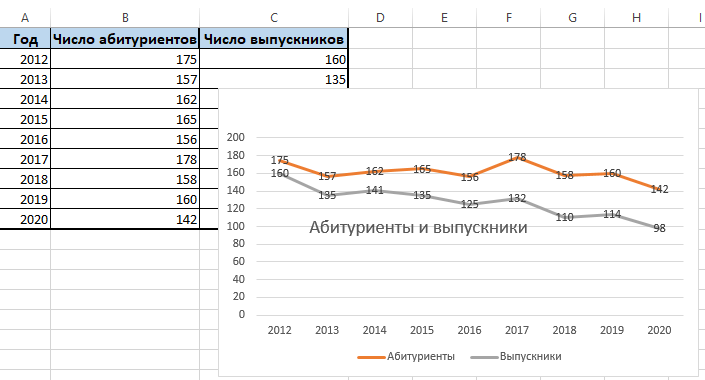
- Resalte el eje donde necesita agregar uno más, auxiliar;
- Presione este eje con el botón derecho del mouse;
- Elija la opción "Formato de varios datos" y luego vaya a la sección "Parámetros de fila";
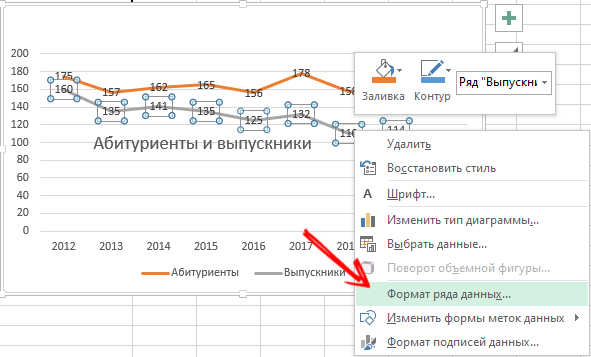
- Aquí debe hacer clic en "En el eje auxiliar";
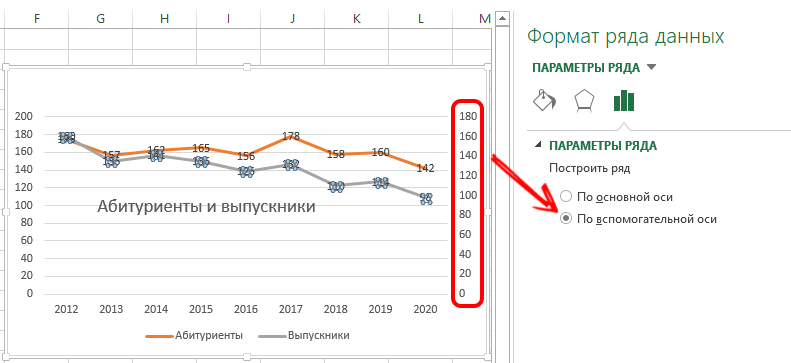
- Cierre la ventana, después de lo cual debe aparecer otro eje.
Esta opción tiene una solución alternativa. Otro método proporciona que puede cambiar el tipo de diagrama utilizado.
Aquí necesitas:
- Primero haga clic en el botón derecho en la línea que requiere un eje adicional;
- Luego haga clic en "Cambiar el tipo de diagrama para una fila";
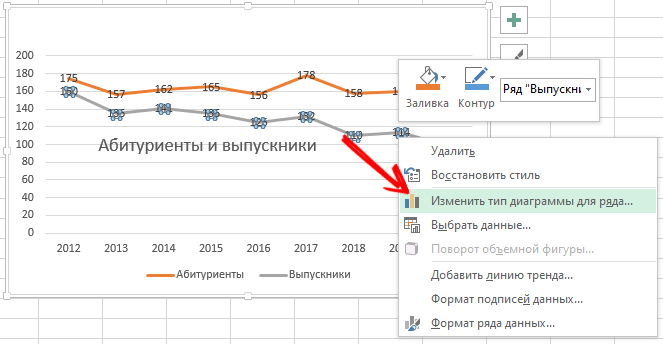
- Seleccione el tipo de segunda fila de información.
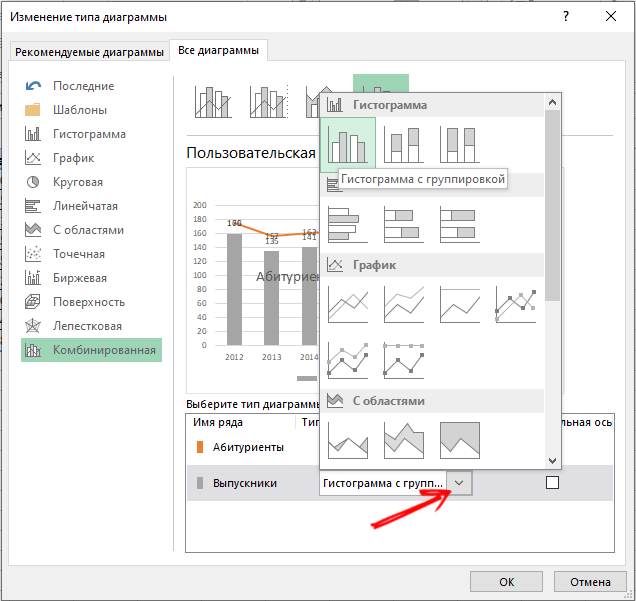
Confirme los cambios y disfrute del horario modificado.
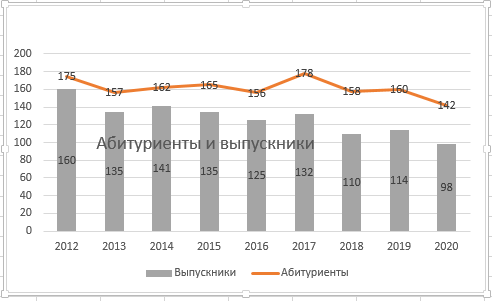
Como puede ver, es suficiente ejecutar unos pocos clics y se hace el eje adicional.
Horario de funciones
Hay una opción más compleja cuando hay una función, y debe dibujar o dibujar un horario correspondiente para ello.
Actuando paso a paso, todo el procedimiento se puede dividir en 2 etapas:
- Creando una mesa;
- Formación gráfica.
Primero necesitas hacer una mesa. Hay condicionalmente 2 columnas. Esto es x e y.
Hay una fórmula condicional y = x (x-2) en los pasos 0.5.
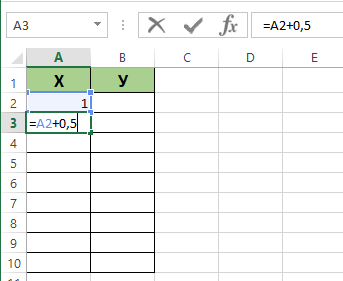
En la primera columna habrá x. Y el valor para la primera celda será 1. Cada celda posterior de 0.5 más que la anterior. Debe insertar la fórmula = (nombre de la celda) + 0.5. Ahora seleccione la esquina inferior derecha de la celda, donde está la fórmula, y tire hacia abajo. En este caso, las celdas se llenarán automáticamente con valores.
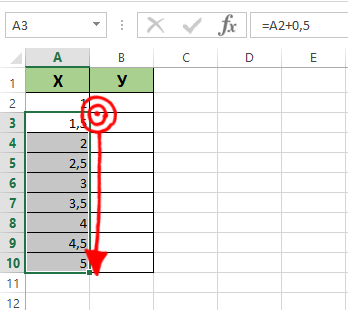
La segunda columna y. Aquí se prescribe la fórmula calculada, que se utiliza para formar una función de la función. Por lo tanto, debe hacer clic en Enter. El programa considerará todos los valores dados. La fórmula se puede propagar a lo largo de la columna, tirando del ángulo de la celda hacia abajo. Todo, la mesa es.
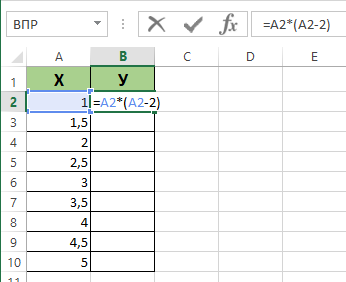
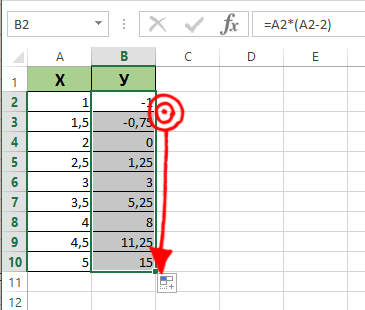
El algoritmo adicional es este:
- Abra una nueva hoja;
- Haga clic en la sección "Insertar", vaya a la sección "Diagrama";
- seleccione la opción "Punto";
- Use el tipo que mejor le guste;
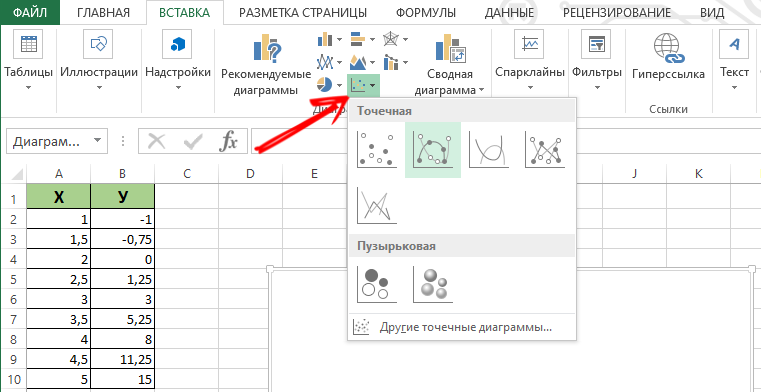
- Haga clic en el área de su diagrama con el botón derecho del mouse;
- Haga clic en "Elija datos";
- Ahora seleccione los valores de la primera columna, es decir, x, luego haga clic en "Agregar";
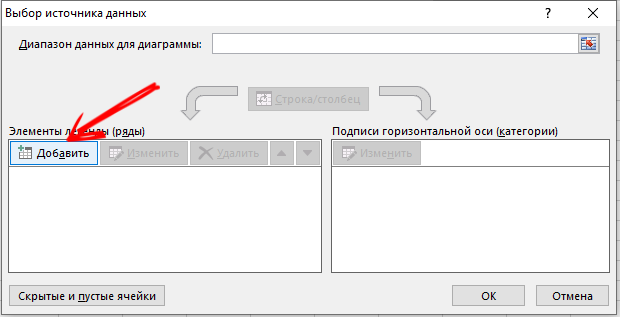
- Cuando aparezca una ventana con el nombre "Cambio de una fila", configure el nombre, así como para el valor de x la primera columna, y para y la segunda;
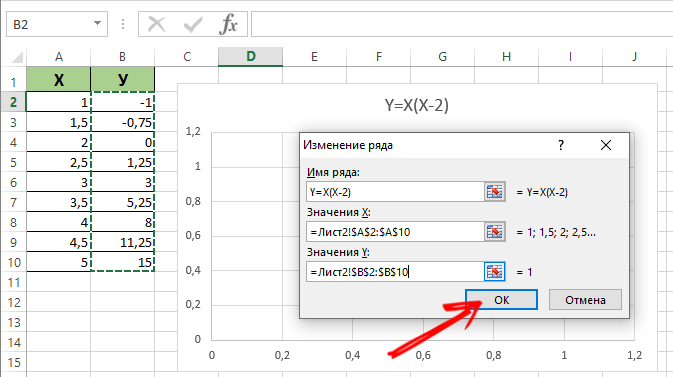
- Haga clic en Aceptar y vea qué viene de todo esto.
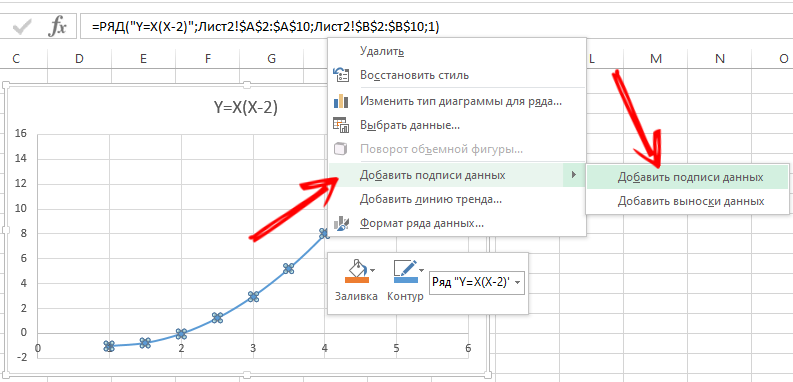
Quizás no habrá valores en el eje x, sino solo números en los puntos. Para arreglar esta escasez, deberá hacer las firmas del eje de su horario. Simplemente haga clic con el botón derecho y haga clic en el menú "Seleccionar datos" y luego cambie la firma para el eje horizontal. Aquí resalta el rango deseado. Ahora el horario adquiere una apariencia completa completa.
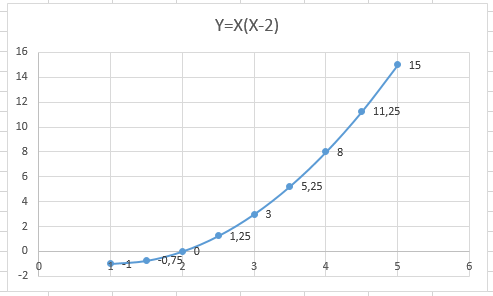
Combinación e imposición
No hay nada complicado en hacer un par de gráficos a la vez en Excel. Para esto, se requiere combinar 2 funciones diferentes de la aplicación a través de la aplicación de trabajo con tablas en un campo. Agregue una nueva fórmula al anterior. Supongamos que será la fórmula z = x (x-3).
Seleccione estos datos e inserte en el campo del diagrama existente. A través del menú correspondiente "Seleccionar datos", puede editar la información si hay inexactitudes o discrepancias.
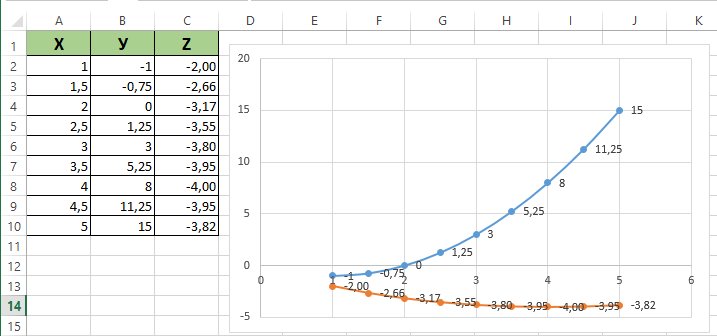
Todo, ahora un par de horarios de funciones están armoniosamente dentro del marco de un campo.
Cómo hacer un horario de dependencia
En este caso, la información de una línea o columna dependerá de los datos de origen de otra columna o línea.
Primero, seleccione un tipo de diagrama adecuado. La opción punto con marcadores y curvas suaves se ve bien. Pero puede elegir lo que le gusta más o es adecuado para una tarea específica.
Ahora se realizan los datos, haga clic en el botón "Agregar". Aquí puede adherirse a este principio:
- El nombre de la fila será a;
- Los valores x serán los valores a;
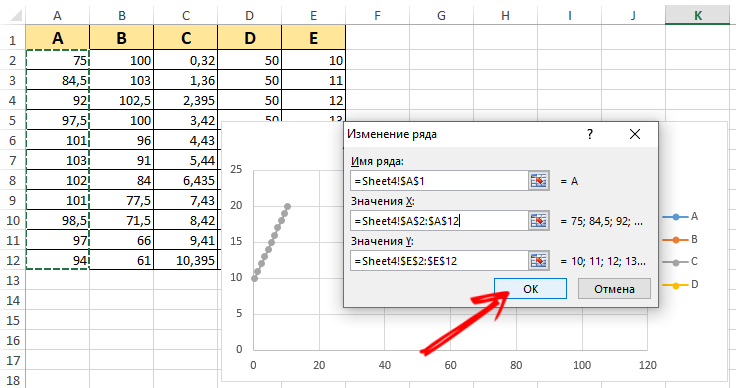
- para y valor e;
- Haga clic en "Agregar" nuevamente;
- Ahora el nombre de la serie será B, y el valor X son datos de la columna B;
- Para y, los valores serán datos de la columna E.
Por el principio apropiado, el resto de la mesa está construido.
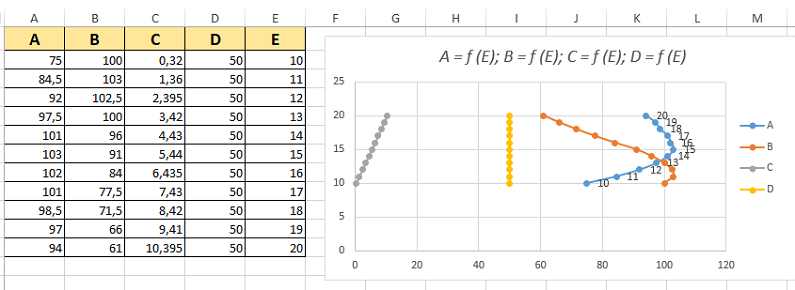
Qué tan fácil o difícil es, cada usuario determina de forma independiente. Vale la pena intentarlo, practicar, considerar varios ejemplos visuales. Cuanta más experiencia y conocimiento, más fácil es trabajar con gráficos a través del programa de Excel.
Construcción de diagramas
Además de los gráficos, también hay diagramas que también simplifican la percepción de una u otra información. Esto es especialmente cierto para los datos con valores numéricos. Se pueden comparar entre sí, comparar.
Hay varias opciones sobre cómo crear diagramas en Excel. Pueden mostrar diferentes valores en la forma en que es conveniente percibirlos a los usuarios. Por lo tanto, se utilizan todo tipo de opciones. Incluyendo diagramas gráficos de punto y dinámicos en el programa para trabajar con tablas de Excel.
El diagrama de la tabla inicial
Para empezar, cómo hacer un diagrama visual utilizando datos de la tabla de Excel.
Aquí debe realizar varios procedimientos de paso por paso:
- Para empezar, cree una tabla donde se presentarán los datos necesarios a su discreción;
- A continuación, seleccione el área con los valores sobre la base de los cuales se formará el diagrama;
- Seleccione la pestaña "Insertar" y haga clic en uno de los tipos de diagrama que desee;
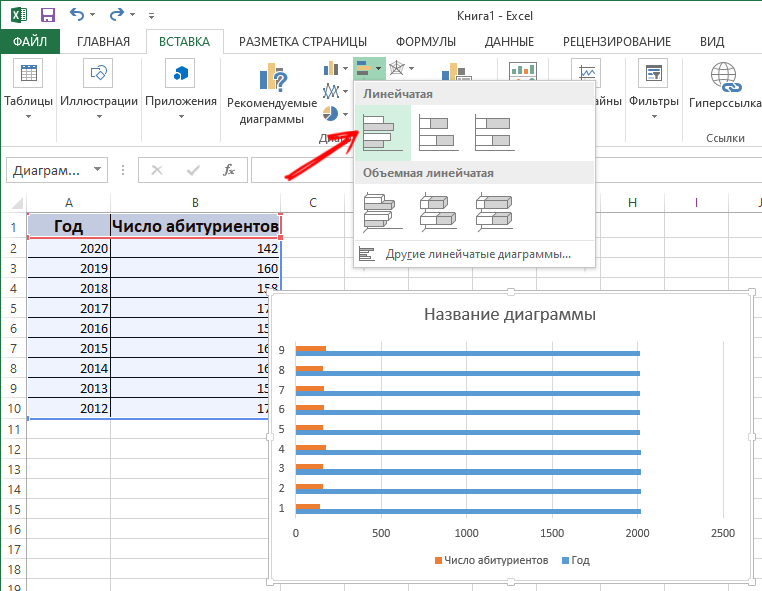
- Como opción, seleccione un histograma y luego una de sus opciones;
- Después de elegir una presentación automática, aparece.
En general, hacer tal diagrama en Excel, trabajar en la mesa, no es difícil. Pero una presentación creada automáticamente puede no estar completamente dispuesta. Necesitas hacer cambios.
Para esto:
- Haga clic dos veces por nombre y escriba el nombre que necesita para el histograma;
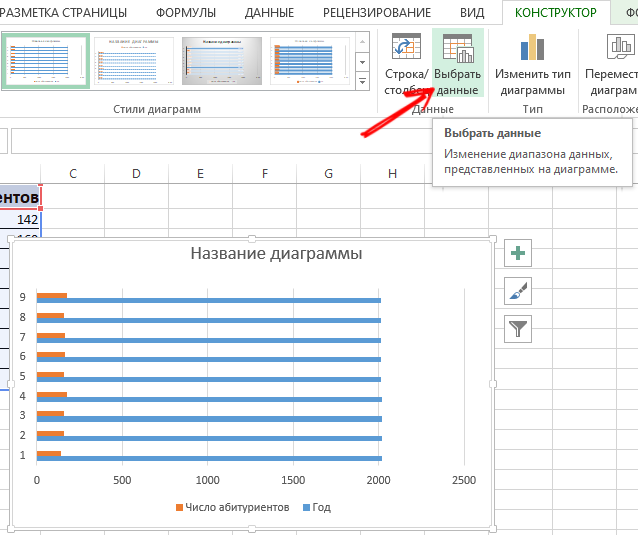
- Ahora cambie la firma del eje vertical;
- Aquí debe ir a la pestaña "Diseño", luego en la "firma", y seleccionar "el nombre de los ejes";
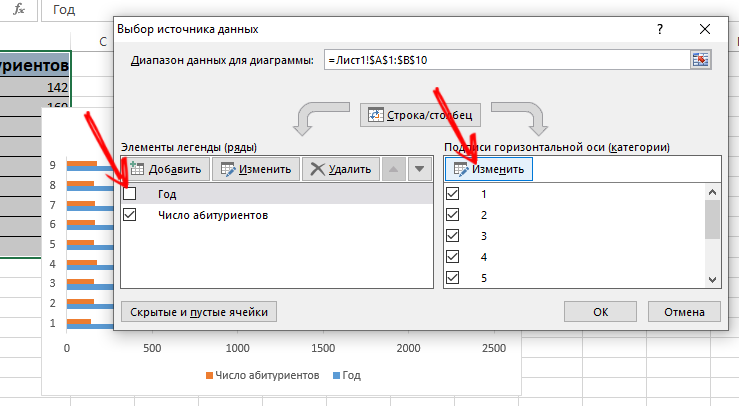
- Haga clic en el eje vertical y seleccione su nombre;
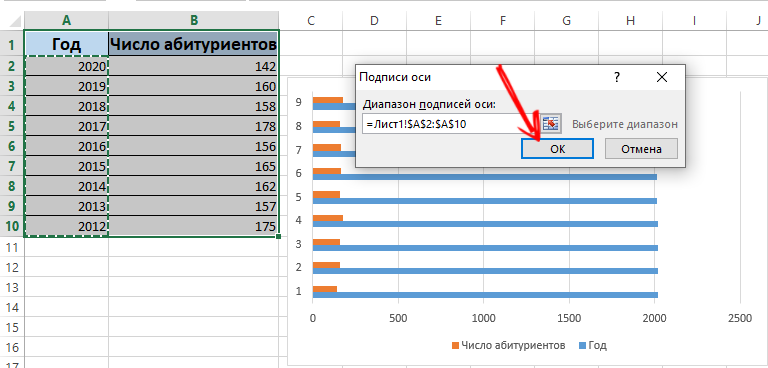
- Si hay pocos datos en la tabla, la grabación a la derecha, es decir, la leyenda, se puede eliminar de manera segura presionándolo y haciendo clic en Eliminar;
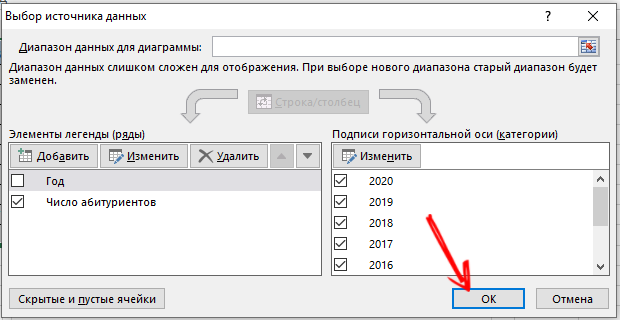
- También puede reemplazar estilos y colores estándar a través de la pestaña "Designer" y el menú "Diagrama de estilos".
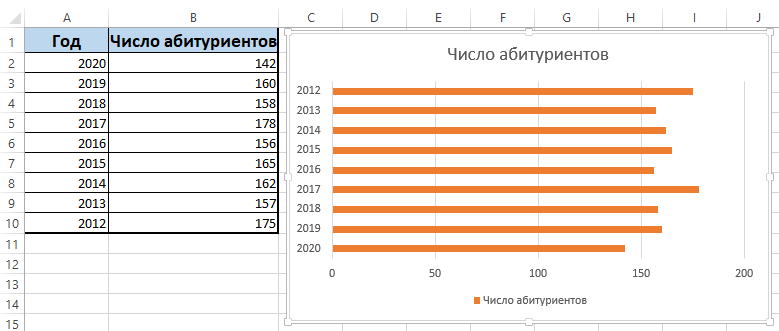
El diagrama está completamente editado, lo que le permite darle la vista que el usuario necesita. Si lo desea, puede hacer un diagrama circular, punto, lineal, etc. En este sentido, el programa de Excel es bastante poderoso y funcional.
Agregar datos al diagrama
Hay una situación en la que hay un diagrama terminado, pero debe agregarle nuevos datos a través del programa de Excel.
No es difícil. La instrucción se ve de la siguiente manera:
- Agregue un nuevo valor a la tabla de origen, escriba los números correspondientes, presente un nombre;
- Ahora resalte el rango con nuevos datos, mientras captura el nombre;
- copiar al búfer de intercambio;
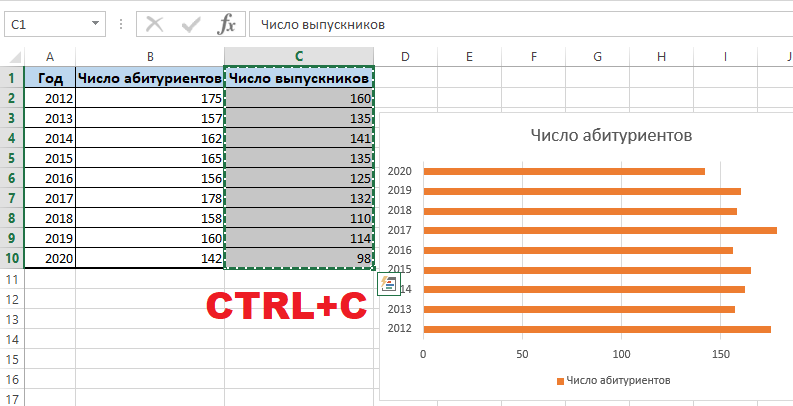
- resaltar el cuadro creado anteriormente;
- Inserte un fragmento seleccionado en la etapa anterior desde una tabla actualizada.
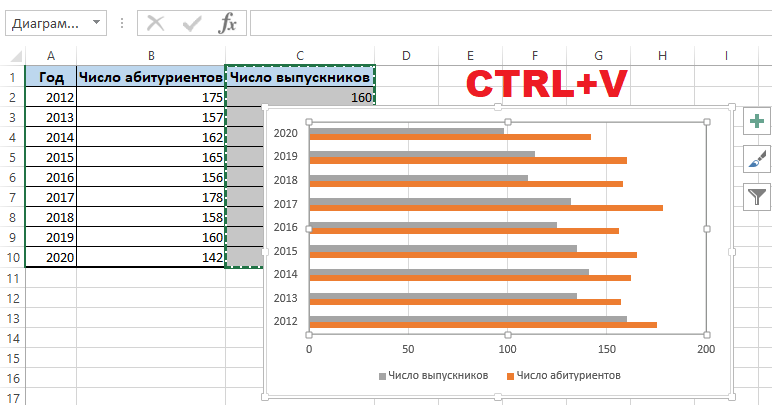
Dado que los nuevos datos en el cronograma no están del todo claros, la leyenda llega al rescate. Para hacer esto, abra la pestaña "Diseño", haga clic en el menú de la leyenda y agrégela a la derecha, abajo, desde arriba o use una opción adecuada diferente.
La leyenda en combinación con diferentes colores del histograma deja en claro entender dónde están relacionados con los datos entre sí. Todo está claro y visualmente fácilmente percibido.
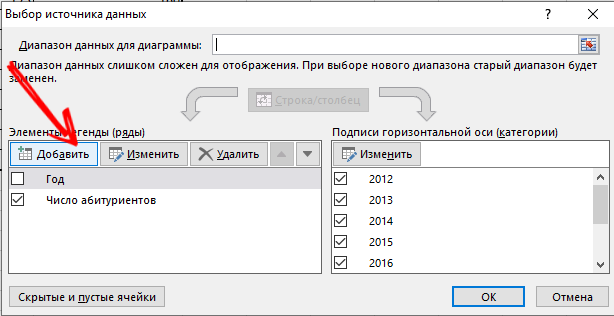
Aunque hay una forma alternativa de agregar datos al diagrama ya creado. Es más complicado. Aquí se utiliza el menú "Elegir una fuente de datos". Para abrirlo, debe hacer clic en el botón derecho del mouse y hacer clic en "Elija datos". Al hacer clic en el botón "Agregar", aparecerá una línea a través de la cual puede seleccionar el rango de datos.
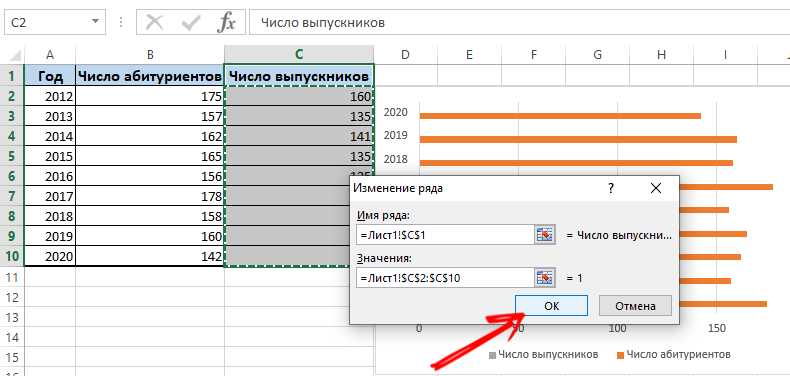
Cómo cambiar el eje
También hay situaciones en las que necesita cambiar los lugares de diferentes ejes en el diagrama creado a través del programa de Excel.
No es difícil hacerlo. Solo necesita construir sobre las siguientes instrucciones:
- Seleccione el diagrama y haga clic en él con el botón derecho;
- En el menú contextual, haga clic en "Elija datos";
- Aparecerá un nuevo menú, donde haga clic en la opción "Línea/columna".
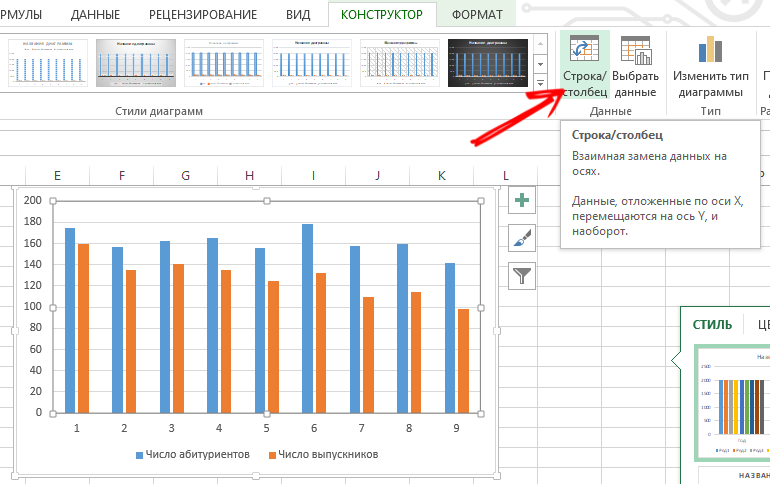
Ahora los parámetros para categorías y filas cambiarán automáticamente sus lugares.
Elementos de gestión
Excel también le permite arreglar los controles que se ubicarán en el diagrama creado.
Relevante en los casos en que la nueva información se agrega regularmente al histograma. Y cada vez que cambiar el rango no es particularmente conveniente.
La solución más óptima en esta situación será un diagrama dinámico. Es decir, puede actualizar automáticamente. Para que el histograma controle los controles, debe convertir el área de datos en la tabla inteligente que se llama SO.
Aquí el usuario deberá hacerse lo siguiente:
- resaltar el rango de valores;
- En el menú principal, haga clic en "Formato como una tabla";

- Aparecerá una nueva ventana donde pueda elegir cualquier estilo de su gusto;
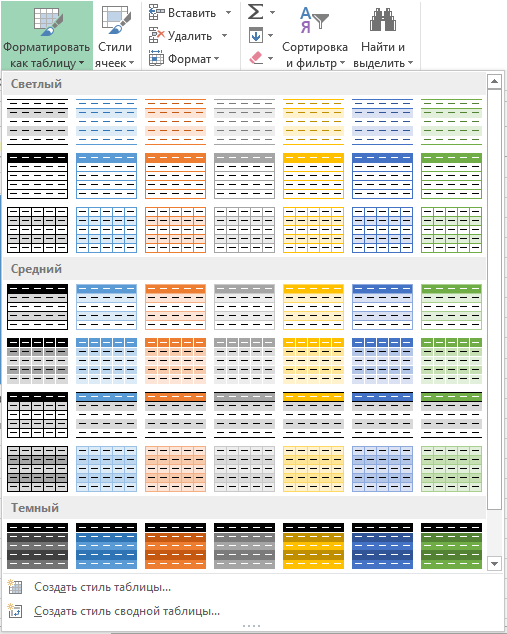
- De acuerdo con la propuesta del programa para elegir un rango;
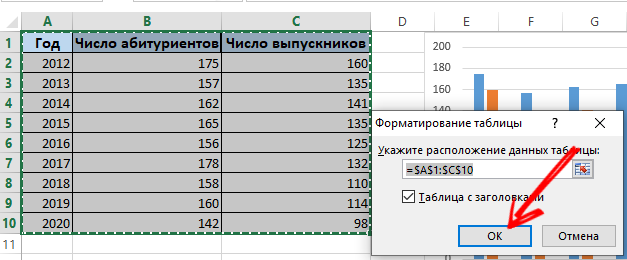
- Al introducir nuevos valores, el diagrama en sí comenzará a cambiar en paralelo, es decir, se volverá dinámico.
Entonces se utilizan los datos terminados convertidos en una tabla inteligente. O puede hacer todo desde cero eligiendo el menú "Insertar" y luego crear nuevos parámetros a través de la sección "Tabla".
El diagrama como porcentaje
Alguna información es más fácil y más conveniente si se presenta no solo en números, sino como porcentaje.
Para tales tareas, es mejor usar el tipo circular de diagrama.
Habiendo tomado ciertos datos iniciales, es necesario:
- Seleccione datos de la tabla;
- Abra la pestaña "Insertar";
- A continuación, presione la "circular" y elija un tipo volumétrico;
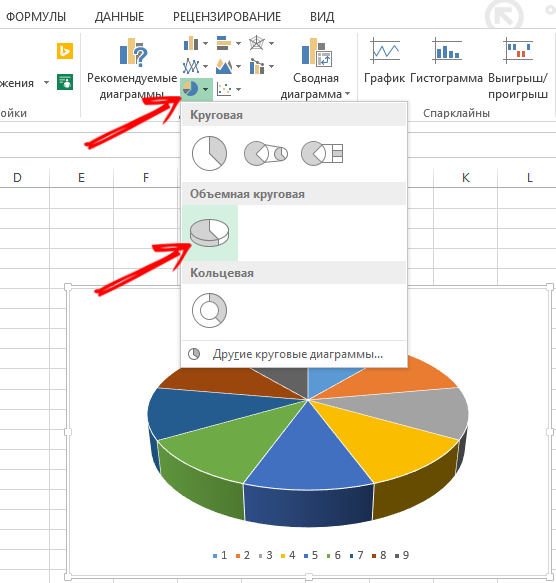
- En la pestaña "Diseñador", haga clic en "Diseños de diagrama";
- Aquí, entre las opciones, se proporcionan varios estilos con interés;
- Elija un tipo adecuado.
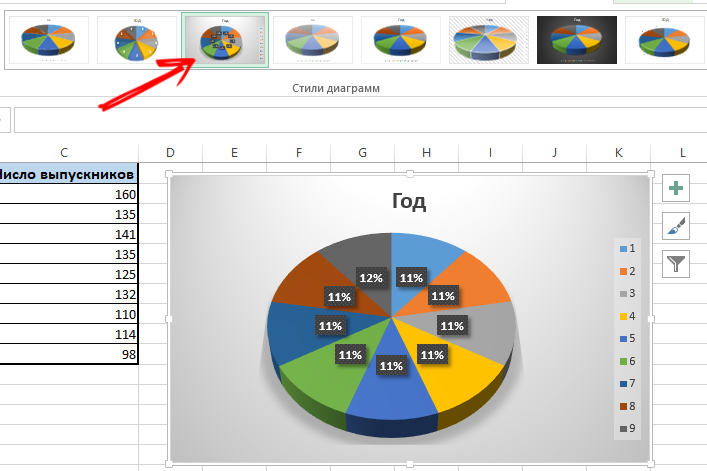
Si el interés es pequeño, estos sectores pueden ser mal visibles. Para asignarlos a través del diseñador, debe cambiar el tipo de diagrama y elegir uno circular de la secundaria.
Cuando el diagrama porcentual se crea automáticamente, a menudo no se adapta completamente al usuario. Por lo tanto, aquí puede hacer clic en cualquiera de los sectores con el botón correcto, después de lo cual aparecen los puntos de borde. A través del menú contextual, seleccione el "Formato de la Recuerde". Ahora se establecen los parámetros necesarios para la fila y se conservan los cambios.
Diagrama de Gfuant
El diagrama merece una atención especial, con la cual se pueden mostrar los datos de un evento de múltiples etapas en forma de columnas. Hermoso y nada difícil.
Supongamos que un maestro para un maestro que monitorea la fecha límite para presentar informes. Necesitas hacer lo siguiente:
- Prepare una tabla con información inicial;
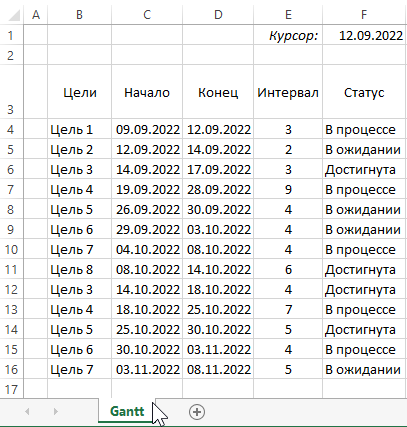
- Agregue una columna que muestre el número de días para el diagrama;
- La columna está llena con la fórmula;
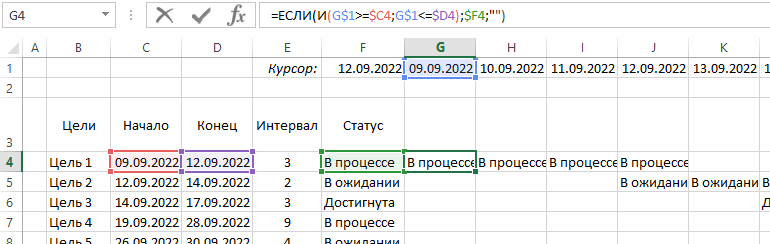
- Seleccione el rango en el que se ubicará el diagrama de ganta creado;
- Las celdas aquí estarán llenas de diferentes colores entre la fecha de inicio y el final de la fecha límite para la presentación de informes;
- En el menú principal, seleccione "Formato condicional";
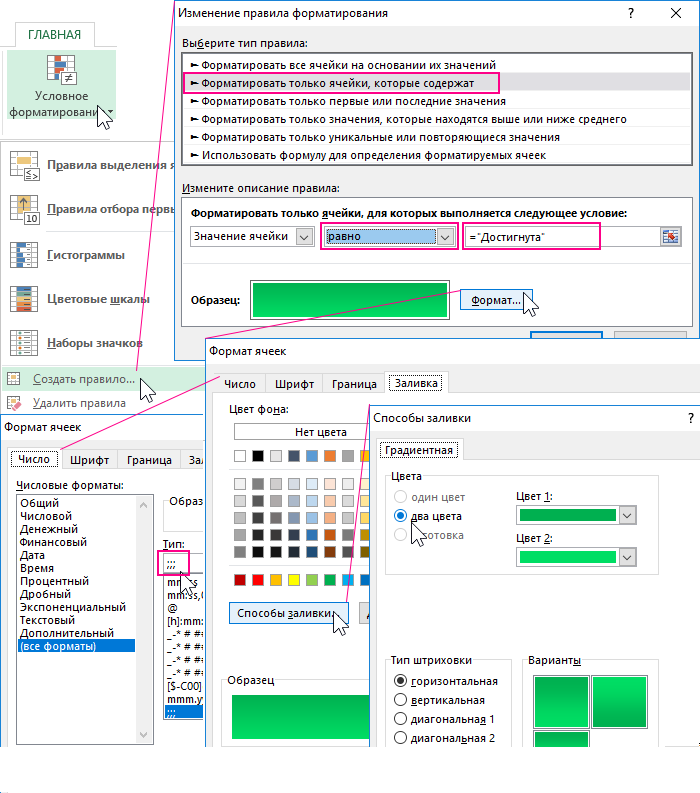
- Haga clic en "Crear una regla" y luego haga clic en "Use la fórmula para determinar las celdas" en el elemento;
- Aquí escriba la fórmula = y (e $ 2> = $ b3; e $ 2<=$D3);
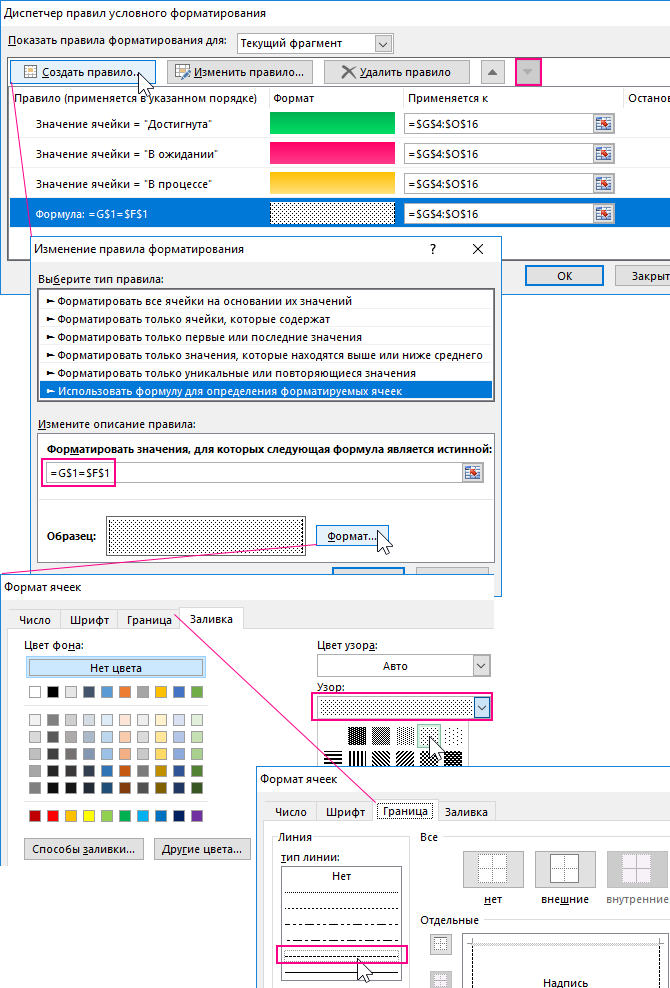
- Aquí el diagrama, como operador, comparará la fecha para una celda en particular con las fechas de inicio y el final del evento;
- Ahora haga clic en el "formato" y seleccione colores adecuados para llenar.
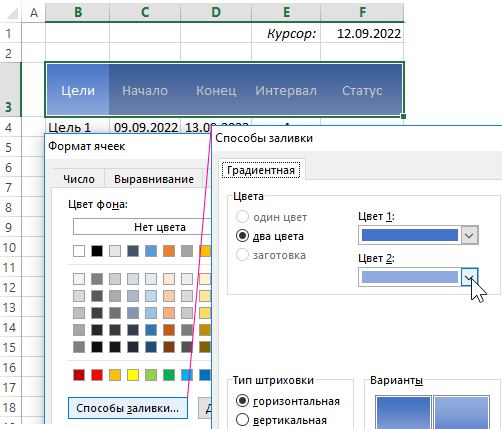
Compruebe si está completamente dispuesto.
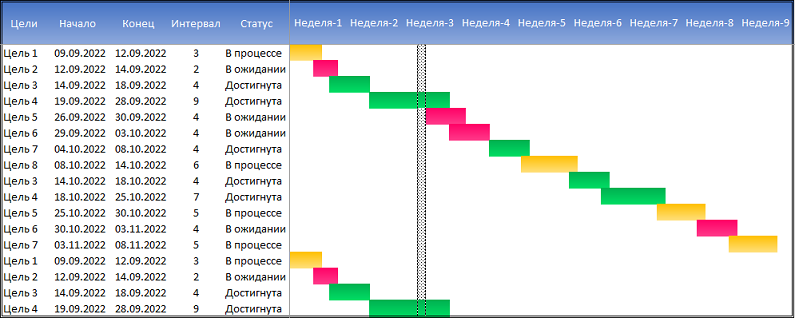
No es difícil cumplir con tal tarea. Pero sus matices para trabajar con gráficos y diagramas a través del programa de Excel son.
¿Tuviste que trabajar con un horario o diagrama?? ¿Por qué necesitaban?? Que han surgido las dificultades? ¿Qué puedes aconsejar a los principiantes en este asunto??
Comparte tu experiencia y deja tus comentarios. Suscríbase, haga preguntas y hable sobre nuestro proyecto a sus amigos!
- « Configuración y personalización del menú Inicio en Windows 10
- Reemplazar números con palabras en Excel »

